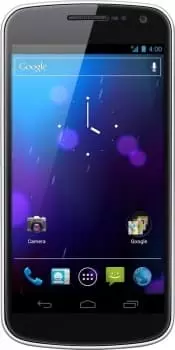Samsung I9250 Galaxy Nexus (White) się nie ładuje
Wszyscy używają smartfonów. Nadal możesz pozostać w kontakcie z rodziną i przyjaciółmi dzięki temu maleńkiemu gadżetowi. Jednak każdy system traci ładunek. Wydawałoby się, że wystarczy podłączyć urządzenie do kabla ładującego USB i poczekać na zakończenie procesu. Niemniej jednak telefon Samsung I9250 Galaxy Nexus (White) czasami się nie ładuje. Co zrobić i jak rozwiązać problem w tej sytuacji?
Dlaczego Samsung I9250 Galaxy Nexus (White) się nie ładuje
Powolne lub wadliwe ładowanie telefonu może być spowodowane kilkoma przyczynami:
- port USB jest uszkodzony lub ma wpływ na cząsteczki kurzu;
- wtyczka w złączu jest luźno zamocowana;
- odkształcenie drutu kablowego;
- awaria działania systemu operacyjnego Android;
- bateria działa nieprawidłowo;
- wysokie obciążenie procesora;
- telefon ładuje się w niewłaściwym ustawieniu temperatury.
Na szczęście powinieneś być w stanie rozwiązać problem bez względu na przyczynę. Możesz rozwiązać ten problem nawet w domu bez pomocy służb konserwacyjnych.
Jeśli smartfon nie jest narażony na działanie wilgoci (która jest źródłem problemów z ładowaniem), zaleca się zewnętrzną kontrolę urządzenia. Obrzęk obudowy może również sygnalizować dysfunkcję baterii.

Świeć latarką w porcie USB smartfona. Sprawdź odkształcenia lub blokady wewnątrz urządzenia. W razie potrzeby wyczyść port USB wykałaczką lub innym cienkim przedmiotem, nie uszkadzając telefonu.

Jeśli masz poważny problem, taki jak spuchnięty akumulator, natychmiast skontaktuj się z serwisem naprawczym. Być może nie można już naprawić takiego smartfona. Aby temu zapobiec, należy uważnie monitorować stan urządzenia podczas jego użytkowania.

Jednak w wyniku awarii kabla USB szybkość ładowania smartfona może nie zwiększać procentu naładowania. Możesz także wypróbować inny kabel i ładowarkę, nawet jeśli kabel nie ma zauważalnych uszkodzeń. Wymiana tych elementów zwykle prowadzi do przywrócenia normalnego funkcjonowania procesu ładowania.
Inne sposoby rozwiązania problemu
Powinieneś kontynuować badanie oprogramowania, jeśli ładowarka, kabel USB, złącze smartfona Samsung I9250 Galaxy Nexus (White) i jego bateria nie wydają się problemem. Często pojawiają się problemy z ładowaniem, ponieważ system operacyjny Android działa nieprawidłowo. W takim przypadku możesz rozwiązać problem, przywracając ustawienia fabryczne:
- Otwórz ustawienia telefonu.
- Przejdź do "Odzyskiwanie i resetowanie".
- Kliknij przycisk "Zresetować ustawienia".
Proces usuwa wszystkie pliki z jednostki pamięci. Aby uniknąć pominięcia ważnych informacji, sugerowane jest utworzenie kopii zapasowej za pomocą menu „Ustawienia”.
Dlaczego telefon Samsung I9250 Galaxy Nexus (White) ładuje się powoli?
Gdy smartfon jest podłączony do gniazdka elektrycznego, system często ładuje się bardzo wolno. Wskaźnik naładowania może pojawić się na ekranie, ale szybkość ładowania nie wzrasta lub robi to przez bardzo długi czas.

Istnieją różne przyczyny wymienione wcześniej (wadliwy port, awaria kabla, awaria systemu), ale inne problemy mogą również spowolnić ładowanie:
- użycie kabla lub zasilacza nie dostarczonego pierwotnie z urządzeniem;
- duże obciążenie procesora (gry, przeglądanie Internetu, filmy);
- blokowanie źródła zasilania z powodu ciężkiego ogrzewania obudowy.
Gdy użytkownicy napotykają ten problem, zaleca się odłączenie urządzenia i podłączenie go do gniazdka za pomocą innego kabla i zasilacza. Jeśli ten proces nie działa, a system nadal ładuje się powoli, należy zresetować ustawienia lub skontaktować się z serwisem naprawczym.
Jak uniknąć tego problemu w przyszłości
Aby zapobiec zatrzymywaniu ładowania smartfona, postępuj zgodnie z kilkoma podstawowymi zasadami:
- Używaj tylko oryginalnych akcesoriów do ładowania. Jeśli kabel lub zasilacz nie są dostępne, kup zupełnie nowy.
- Nie ładuj urządzenia w gorącym lub zimnym pomieszczeniu. Nie pozwól, aby bezpośrednie światło słoneczne wpłynęło na urządzenie.
- Nie angażuj się w inne czynności wymagające dużej ilości zasobów podczas ładowania telefonu.
- Okresowo czyść i monitoruj baterię za pomocą specjalnych złączy aplikacji (takich jak Nova Battery Tester).
Zgodność z tymi wytycznymi zminimalizuje możliwość wystąpienia w przyszłości pewnych problemów związanych z ładowaniem smartfona. Zadbaj o swoje urządzenie mobilne i pamiętaj, że telefon potrzebuje odpoczynku tak jak ty.
Udostępnij tę stronę znajomym:Zobacz także:
Jak flashować Samsung I9250 Galaxy Nexus (White)
Jak zrootować Samsung I9250 Galaxy Nexus (White)
Twardy reset dla Samsung I9250 Galaxy Nexus (White)
Jak zrestartować Samsung I9250 Galaxy Nexus (White)
Jak odblokować Samsung I9250 Galaxy Nexus (White)
Co zrobić, jeśli Samsung I9250 Galaxy Nexus (White) się nie włącza
Co zrobić, jeśli Samsung I9250 Galaxy Nexus (White) nie łączy się z komputerem przez USB
Jak zrobić zrzut ekranu na Samsung I9250 Galaxy Nexus (White)
Jak zresetować FRP na Samsung I9250 Galaxy Nexus (White)
Jak zaktualizować Samsung I9250 Galaxy Nexus (White)
Jak nagrywać rozmowy na Samsung I9250 Galaxy Nexus (White)
Jak podłączyć Samsung I9250 Galaxy Nexus (White) do telewizora
Jak wyczyścić pamięć podręczną w Samsung I9250 Galaxy Nexus (White)
Jak wykonać kopię zapasową Samsung I9250 Galaxy Nexus (White)
Jak wyłączyć reklamy w Samsung I9250 Galaxy Nexus (White)
Jak wyczyścić pamięć na Samsung I9250 Galaxy Nexus (White)
Jak zwiększyć czcionkę na Samsung I9250 Galaxy Nexus (White)
Jak udostępniać Internet na Samsung I9250 Galaxy Nexus (White)
Jak przesłać dane do Samsung I9250 Galaxy Nexus (White)
Jak odblokować bootloader na Samsung I9250 Galaxy Nexus (White)
Jak odzyskać zdjęcia na Samsung I9250 Galaxy Nexus (White)
Jak zrobić zrzut ekranu na Samsung I9250 Galaxy Nexus (White)
Jak znaleźć czarną listę w Samsung I9250 Galaxy Nexus (White)
Jak skonfigurować odcisk palca na Samsung I9250 Galaxy Nexus (White)
Jak zablokować numer na Samsung I9250 Galaxy Nexus (White)
Jak włączyć automatyczne obracanie w Samsung I9250 Galaxy Nexus (White)
Jak ustawić lub wyłączyć budzik w Samsung I9250 Galaxy Nexus (White)
Jak zmienić dzwonek na Samsung I9250 Galaxy Nexus (White)
Jak włączyć procent baterii w Samsung I9250 Galaxy Nexus (White)
Jak wyłączyć powiadomienia na Samsung I9250 Galaxy Nexus (White)
Jak wyłączyć Google Assistant w Samsung I9250 Galaxy Nexus (White)
Jak wyłączyć ekran blokady w Samsung I9250 Galaxy Nexus (White)
Jak usunąć aplikację na Samsung I9250 Galaxy Nexus (White)
Jak odzyskać kontakty na Samsung I9250 Galaxy Nexus (White)
Gdzie jest kosz na Samsung I9250 Galaxy Nexus (White)
Jak zainstalować WhatsApp na Samsung I9250 Galaxy Nexus (White)
Jak ustawić zdjęcie kontaktu w Samsung I9250 Galaxy Nexus (White)
Jak zeskanować kod QR na Samsung I9250 Galaxy Nexus (White)
Jak podłączyć Samsung I9250 Galaxy Nexus (White) do komputera
Jak zainstalować SD Card w Samsung I9250 Galaxy Nexus (White)
Jak zaktualizować Play Store w Samsung I9250 Galaxy Nexus (White)
Jak zainstalować Kamera Google w Samsung I9250 Galaxy Nexus (White)
Jak włączyć debugowanie USB w Samsung I9250 Galaxy Nexus (White)
Jak wyłączyć telefon Samsung I9250 Galaxy Nexus (White)
Jak naładować Samsung I9250 Galaxy Nexus (White)
Jak korzystać z kamery w Samsung I9250 Galaxy Nexus (White)
Jak znaleźć zgubiony Samsung I9250 Galaxy Nexus (White)
Jak ustawić hasło na Samsung I9250 Galaxy Nexus (White)
Jak włączyć 5G w Samsung I9250 Galaxy Nexus (White)
Jak włączyć VPN na Samsung I9250 Galaxy Nexus (White)
Jak zainstalować aplikacje na Samsung I9250 Galaxy Nexus (White)
Jak włożyć SIM-kartę do Samsung I9250 Galaxy Nexus (White)
Jak włączyć i skonfigurować NFC na Samsung I9250 Galaxy Nexus (White)
Jak ustawić czas na Samsung I9250 Galaxy Nexus (White)
Jak podłączyć słuchawki do Samsung I9250 Galaxy Nexus (White)
Jak wyczyścić historię przeglądarki na Samsung I9250 Galaxy Nexus (White)
Jak zdemontować Samsung I9250 Galaxy Nexus (White)
Jak ukryć aplikację na Samsung I9250 Galaxy Nexus (White)
Jak pobierać filmy z YouTube na Samsung I9250 Galaxy Nexus (White)
Jak odblokować kontakt na Samsung I9250 Galaxy Nexus (White)
Jak włączyć latarkę on Samsung I9250 Galaxy Nexus (White)
Jak podzielić ekran na Samsung I9250 Galaxy Nexus (White)
Jak wyłączyć dźwięk aparatu w Samsung I9250 Galaxy Nexus (White)
Jak przyciąć wideo na Samsung I9250 Galaxy Nexus (White)
Jak sprawdzić pamięć RAM w Samsung I9250 Galaxy Nexus (White)
Jak ominąć konto Google w Samsung I9250 Galaxy Nexus (White)
Jak naprawić Czarny Ekran w Samsung I9250 Galaxy Nexus (White)
Dlaczego się nie ładuje inne telefony